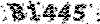کامپیوتر و هک
آموزش کامپیوترکامپیوتر و هک
آموزش کامپیوتر۶ نکته کاربردی برای کاربران اینترنت اکسپلورر ۱۰
همه ما از مرورگرهای محبوب و مورد علاقه خود استفاده می کنیم و معمولا معیار ما برای انتخاب یک مرورگر وب مناسب سرعت و امنیت آن است. این روزها کروم و فایرفاکس از محبوبیت بیشتری برخوردارند و در دست دیگر زمانی که نام اینترنت اکسپلورر می آید اولین نکته ای که شاید به ذهن بیشتر کاربران عادی بیاید سرعت پایین آن است. همانطور که می دانید در ویندوز ۸ آخرین نسخه اینترنت اکسپلورر یعنی IE 10 به طور پیش فرض نصب شده است و همین چند روز پیش بود که نسخه پیش نمایش انتشار (RP) اینترنت اکسپلورر ۱۰ برای ویندوز ۷ منتشر شد. البته ما به شما پیشنهاد می کنیم که تمام ذهنیت های قبلی خود از اینترنت اکسپلورر را کنار بگذارید و حتما یکبار Internet Explorer 10 را امتحان کنید.
در این پست قصد داریم شما را با ۶ نکته کاربردی اینترنت اکسپلورر آشنا کنیم که ممکن است از آنها اطلاعی نداشته باشید. البته از برخی از این نکته ها می توانید در سایر مرورگرها نیز بهره مند شوید. بنابراین تا انتهای مطلب ما را همراهی کنید.
۱- نوار آدرس اینترنت اکسپلورر
آدرس بار در IE مانند سایر مرورگرها صرفا برای وارد کردن آدرس URL نیست و شما می توانید از آن برای جستجو نیز استفاده کنید. برای انجام این کار کافی است تا عبارت مورد نظر خود را تایپ کرده و کلید Enter را فشار دهید. بدین ترتیب نتایج جستجو از طریق موتور جستجوی پیش فرض مرورگر نمایش داده خواهد شد. همچنین هنگام تایپ کردن در نوار آدرس، عبارات و اسامی سایت هایی که قبلا آنها را مشاهده کرده اید و یا اینکه موتور جستجو حدس میزند که شبیه عبارت مورد نظر شماست، نمایش داده می شوند تا سرعت جستجوی شما افزایش یابد.
۲- مدیریت موتورهای جستجو
به صورت پیش فرض Bing به عنوان موتور جستجوی پیش فرض اینترنت اکسپلورر انتخاب شده است. البته شما می توانید از طریق کادر محاوره ای Manage Add-ons موتورهای جستجوی دیگری مانند گوگل و یا Ask را به IE اضافه کنید. همچنین امکان فعال یا غیرفعال کردن موتورهای جستجو وجود دارد. علاوه بر این در کادر محاوره ای Manage Add-ons شما می توانید افزونه های نصب شده بر روی اینترنت اکسپلورر را مشاهده و مدیریت کنید.
۳- باز کردن آخرین جلسه
اگر شما مایلید تا هنگام باز کردن IE به جای Home Page و یا یک صفحه خالی آخرین وب سایت های مشاهده شده باز شوند و یا زمانی که اینترنت اکسپلورر به صورت ناگهانی بسته شده و یا Crash می کند به آخرین زبانه های بسته شده دسترسی داشته باشید، می توانید از ویژگی Last Session استفاده کنید. برای استفاده از این ویژگی به Internet Options رفته و در زبانه General گزینه Start with tabs from the last session را فعال کنید.
۴- بازکردن مجدد زبانه های بسته شده
شما می توانید همواره آخرین زبانه های بسته شده را مجددا با چند کلیک باز کنید. برای باز کردن تب های بسته شده بر روی یک زبانه راست کلیک کرده و گزینه Reopen closed tab یا Reopen closed tabs را انتخاب کنید. همچنین شما می توانید از کلید ترکیبی Ctrl + Shift + T برای انجام این کار استفاده کنید
۵- استفاده از صفحه Tab Preview
در صفحه Tab Preview به صورت پیش فرض ۱۰ سایت اخیری که آنها را مشاهده کرده اید نمایش داده می شوند. همچنین شما می توانید از طریق این صفحه به ۳ گزینه Reopen closed tabs ,Reopen last session و InPrivate Browsing دسترسی داشته باشید. برای مشاهده تنظیمات مربوط به این صفحه به Internet Options بروید. سپس در زبانه General و در مقابل عبارت Tabs بر روی دکمه Settings کلیک کنید.
۶- استفاده از کلیدهای ترکیبی
در اینجا به چند کلید ترکیبی مفید اشاره می کنیم که باعث افزایش سرعت العمل شما خواهند شد:
باز کردن یک زبانه جدید: Ctrl + T
بستن زبانه فعال: Ctrl + W یا Ctrl + F4
باز کردن مرورگر در حالت شخصی و محافظت شده: Ctrl + Shift + P
باز کردن لینک در زبانه جدید: فشار دادن دکمه وسطی ماوس و یا نگه داشتن کلید Ctrl و کلیک بر روی لینک
بازگشت به صفحه قبلی: Backspace
رفتن به صفحه بعدی: Shift + Backspace